Если вы являетесь обладателем смартфона Samsung Galaxy S4, то вы можете обновить его операционную систему до версии Android 6.0 Marshmallow. В нашей статье мы поделимся с вами информацией о том, как можно это сделать.
Подготовка к обновлению
Благодаря целому ряду альтернативного ПО вы можете установить на ваш Galaxy S4 софтверные обновления, которые Samsung больше не поставляет. Однако обратите внимание на то, что такие действия могут нарушить действие гарантии на ваш смартфон, и выполнять их вы будете на свой страх и риск.
Итак, для начала вам потребуется драйвер Samsung для Windows PC, Odin 3.10.7 и Heimdall. После загрузки этих двух программ вам нужно будет установить их. Пользователи ОС Linux и Mac могут пропустить этот шаг. Затем необходимо распаковать Heimdall и открыть его папку.
Следующий шаг – запуск на S4 режима загрузки. Для этого выключите смартфон и когда вы снова его включите, нажмите и удерживайте одновременно клавиши «Громкость вниз», «Домой» и «Вкл.». Теперь следует нажать на клавишу «Громкость вверх» для подтверждения активации режима загрузки.
После выполнения вышеуказанных действий проверьте, что ваш компьютер поддерживает работу с Heimdall. Откройте данную программу, пройдите в папку Rider Utilities и кликните по иконке Detect. Когда на экране отобразятся обнаруженные внешние устройства, вы можете продолжать. Если возникли какие-либо проблемы, то вам, возможно, надо будет запустить ADB Driver Installer и следовать его инструкции.

Запуск режима Recovery
Следующим этапом будет работа с режимом восстановления (Recovery). Этот режим позволит вам взаимодействовать с разделами вашего смартфона – это необходимо для изменения прошивки и установки системных приложений, например, Google Apps.
Загрузите новейший файл формата .img TeamWin Recovery Project (TWRP Recovery). Эта версия Recovery имеет лучшую поддержку. Теперь перейдите к дисплею. Переместите вышеуказанный файл образа в папку Heimdall. Теперь в окне папки сделайте клик правой кнопкой мышки, после чего появится командная строка. В этой строке введите следующую фразу:
heimdall flash –RECOVERY recovery.img –no-reboot
Вместо recovery.img напечатайте tw и нажмите на клавишу Tab. Теперь соответствующее имя вашего файла восстановления будет автоматически завершено. Если вы увидите сообщение: libusb error: -12, то в таком случае вам нужно будет заменить драйвер Samsung USB. Для этого в Windows откройте «Диспетчер устройств», выполните поиск других устройств, найдите и удалите драйвер MSM8960. Затем отключите кабель USB от смартфона, установите драйвер и снова подключите кабель. Повторите шаги для Flash. В случае успешного результата вы должны будете перезагрузить Galaxy S4 в режиме Recovery. Для этого нажмите и удерживайте клавиши «Громкость вниз», «Вкл.» и «Домой».
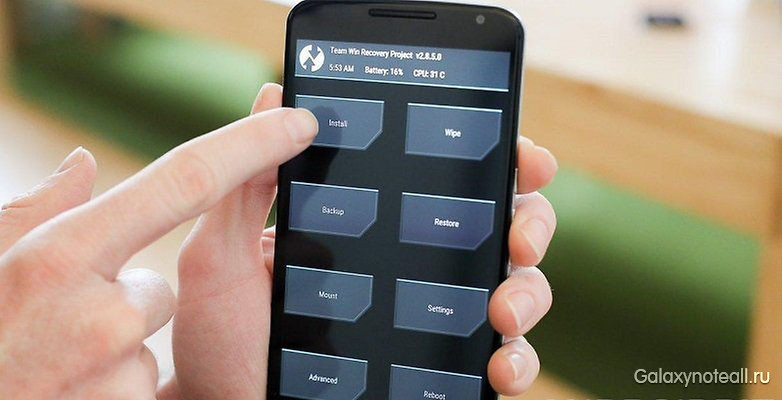
Загрузка и установка прошивки
После установки Recovery мы можем перейти к главному этапу процесса и установить версию Marshmallow на ваш Galaxy S4. Вы можете найти соответствующую прошивку на странице загрузки CyanogenMod. В разделе CyanogenMod Build вы найдёте ZIP-файлы с так называемыми сборками Snapshots of CM 12.1 или Nightly Builds of CM 13. Первый вид сборок связан с версией Android 5.1 Lollipop и является не самым современным, но достаточно стабильным. Второй вид сборок относится к Android 6.0 Marshmallow, и такие сборки обновляются почти ежедневно, хотя им несколько не хватает стабильности в работе. Выберите сами тот ZIP-файл, который хотите установить на ваш Galaxy S4.
Если вы не желаете пропустить Play Store в качестве вашего источника приложений, то в этом случае вам понадобится дополнительный ZIP-файл, содержащий Google Apps. Проще всего найти такой файл на сайте Opengapps.org. Скачайте ARM вариант для вашей версии Android. Мы рекомендуем вариант Micro Package, содержащий улучшенный календарь и Gmail.
Скопируйте скачанный ZIP-файл на ваш S4. В TWRP Recovery сделайте изменение на Wipe («Удаление»), а потом на Advanced Wipe («Расширенное удаление»). Здесь вам нужно выбрать пункт Partition Data and System («Раздел данных и системы»), чтобы удалить предустановленную версию Samsung Android с вашего Galaxy S4. В процессе такого удаления все ваши настройки для приложений будут потеряны, зато останутся нетронутыми ваши файлы и фотографии.

После этого перейдите в экран запуска TWRP Recovery и нажмите на иконку «Установка». Теперь вам следует открыть папку с CyanogenMod и выбрать Per Select ZIP. С помощью Per Add more ZIPs, позже вы можете установить Google Apps. Сделайте прокрутку вниз по дисплею, чтобы начать процесс прошивки. Во время него содержимое ZIP-файла будет распаковано в ранее очищенные разделы.
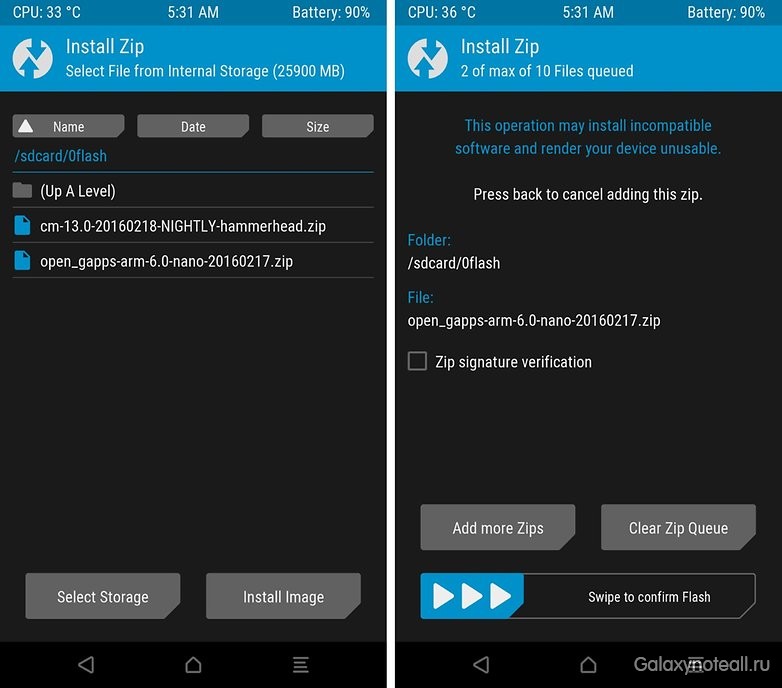
По окончании процесса прошивки вы увидите сообщение «Очистить кэш/ Dalvik». Нажмите на это сообщение, чтобы избежать ошибок в процессе запуска. Далее произойдёт автоматическая перезагрузка системы. На это уйдёт некоторое время, и вам нужно набраться терпения.
Новая настройка смартфона
Так как вы потеряли вашу информацию Google, вам необходимо заново выполнить настройку вашего девайса. Также вам понадобится войти в Google и переустановить все ваши приложения. В дальнейшем вы сможете долго наслаждаться обновлениями, которые Samsung перестал выпускать. Отметим, что такие обновления устанавливаются автоматически и не требуют такой сложной установки.
Что вы думаете о моддинге?
Что вы предпринимаете в случае, когда производитель прекращает свою поддержку? Вы устанавливаете обновление самостоятельно или же вы предпочитаете купить новый смартфон и забыть о старом? Расскажите нам об этом в комментариях.









